如何使用 Android 畫中畫模式
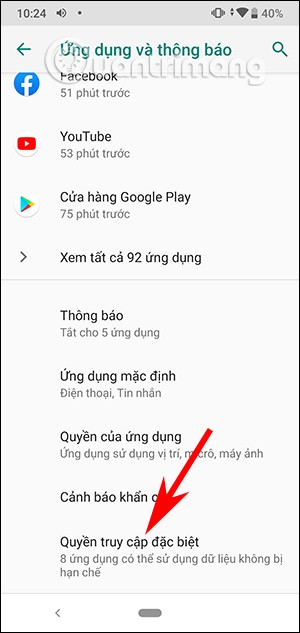
Android 畫中畫模式可以幫助您縮小視頻並以畫中畫模式觀看,在另一個介面觀看視頻,以便您可以做其他事情。
畫中畫是蘋果在iOS 14中為iPhone添加的新功能之一,它允許用戶在一個螢幕上同時做多件事。在本文中,讓我們了解畫中畫功能以及如何透過 QuanTriMang 流暢地使用它!
iOS 14 畫中畫完整指南
畫中畫(PIP)是一種功能,允許用戶在手機螢幕的小視窗中觀看視頻,同時仍能夠查看和操作其他應用程式。最初,蘋果僅在 iPad 上引入了該功能,iOS 14 之後才將其添加到 iPhone 上。
如果沒有異常情況發生,PiP 功能在 iPhone 上預設為啟用。若依照下列說明操作後仍無法使用畫中畫,請前往「設定」 > 「一般」 > 「畫中畫」 ,然後啟用「自動啟動畫中畫」選項。
PiP 可與從 Safari 開啟的大多數影片串流網站相容。在包含視頻的頁面上,點擊播放視頻,然後點擊畫中畫圖標或用兩根手指雙擊視頻。您也可以從底部向上滑動以啟用此模式。這樣您就可以正常觀看影片和瀏覽網頁。
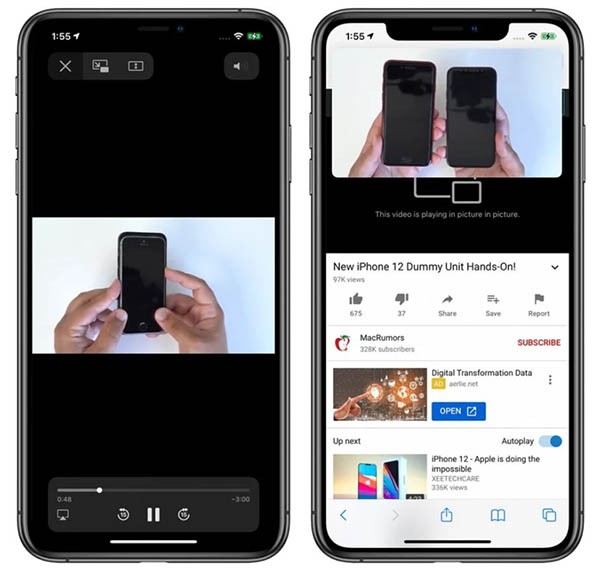
PiP 可在播放影片內容的應用程式上使用,但我們必須等待這些應用程式的開發人員更新其軟體以支援此功能。
與iOS 14 測試版和正式版 iOS 14 一樣,Youtube 免費版仍然不支援 PiP。如果您想在 iOS 14 上離螢幕觀看 YouTube,請閱讀下文。但是,使用 Apple TV 等 Apple 應用程序,您可以點擊 PiP 圖標來激活此模式,用兩根手指點擊視頻兩次,或從底部向上滑動以訪問 PiP 功能。

退出 PiP 模式並返回全螢幕模式遵循相同的步驟。點擊左上角的 X 圖示關閉畫中畫視窗並退出應用程式。
PiP 在 iOS 14 上支援 FaceTime,這也許是該功能最大的好處。從 iOS 13 及更低版本開始,每次您想要切換應用程式時,FaceTime 都會自動重新打開您的視頻,這意味著另一端仍然可以聽到您,但看不到您。

從iOS 14開始,當您切換到另一個應用程式時,FaceTime 視窗將自動最小化,並且您的影片仍會出現在線路的另一端而不會被切斷。
您可以雙擊 FaceTime 來調整視窗大小。如果您只點擊一次,FaceTime 將像往常一樣返回全螢幕。您可以將 PiP 視窗移動到任何合適的位置。
您可以雙擊任何 PiP 視窗並使用一些手勢來調整其大小。有三種尺寸可供您選擇:小號、中號和大號。
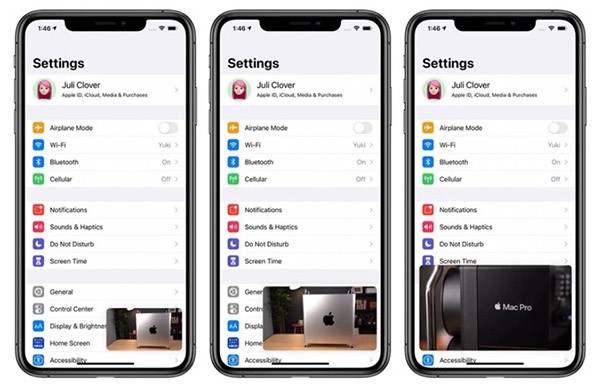
小視窗的大小相當於兩個應用程式圖標,中視窗的寬度相當於三個圖標,高度相當於其一倍半,大視窗的大小相當於八個應用程式圖標。
畫中畫可與主螢幕上的大多數應用程式一起使用。小視窗和中視窗可以在螢幕上的任何位置移動,大視窗可以放置在頂部或底部角落。
如果需要,您可以將任意大小的 PiP 視窗拖出螢幕。您仍然可以聽到視頻或 Facetime 的音頻,但圖像將不再出現。
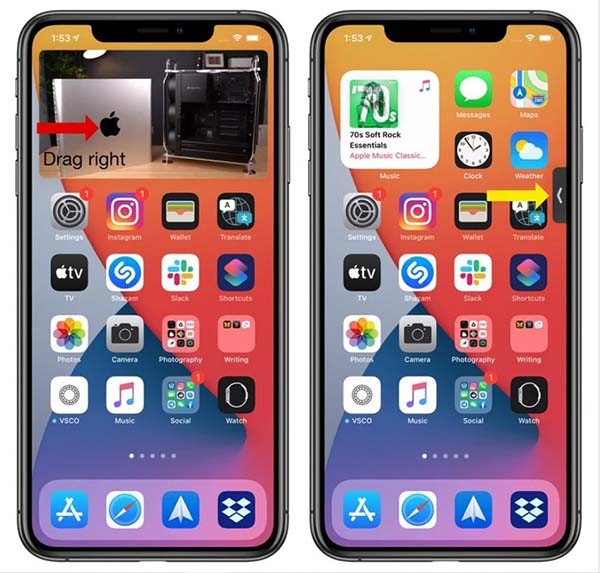
您可以使用畫中畫 (PiP) 在 iOS 14 上離屏觀看 YouTube 視頻,但 YouTube 已在應用程序上鎖定此功能,因此您無法直接使用 PiP,您必須添加一些小步驟,我們在另一篇文章中提供了詳細說明:如何在 iOS 14 上離屏觀看 YouTube
你昂貴的三星 Galaxy 手機不必與市面上其他手機一模一樣。只要稍加調整,就能讓它更有個性、更時尚、更獨特。
在對 iOS 感到厭倦之後,他們最終轉而使用三星手機,並且對這個決定並不後悔。
瀏覽器中的 Apple 帳戶網頁介面可讓您查看個人資訊、變更設定、管理訂閱等。但有時您會因為各種原因無法登入。
更改 iPhone 上的 DNS 或更改 Android 上的 DNS 將幫助您保持穩定的連線、提高網路連線速度並造訪被封鎖的網站。
當「尋找」變得不準確或不可靠時,請進行一些調整以使其在最需要時更加準確。
許多人從未想到,手機上最弱的相機會成為創意攝影的秘密武器。
近場通訊是一種無線技術,允許設備在彼此靠近時(通常在幾公分以內)交換資料。
蘋果推出了自適應電源功能,它與低功耗模式協同工作。兩者都可以延長 iPhone 的電池續航力,但運作方式卻截然不同。
有了自動點擊應用程序,您在玩遊戲、使用應用程式或設備上可用的任務時無需做太多操作。
根據您的需求,您可能會在現有的 Android 裝置上執行一組 Pixel 獨有的功能。
修復並不一定需要刪除您喜歡的照片或應用程式;One UI 包含一些選項,可以輕鬆回收空間。
我們大多數人都覺得智慧型手機的充電介面唯一的作用就是為電池充電。但這個小小的接口遠比人們想像的要強大得多。
如果您厭倦了那些毫無作用的通用技巧,這裡有一些正在悄悄改變您拍照方式的技巧。
如果你正在尋找一部新智慧型手機,那麼你首先自然會看的就是它的規格表。它裡面充滿了關於性能、電池續航時間和螢幕品質的資訊。
當您從其他來源安裝應用程式到您的 iPhone 上時,您需要手動確認該應用程式是受信任的。然後,該應用程式才會安裝到您的 iPhone 上供您使用。













